- Descarga e instala la aplicación en su dispositivo móvil.
- (Asegúrese de que su instancia de DT tenga la complemento de aplicación móvil instalado y activado)
- Abre la aplicación en tu dispositivo móvil.
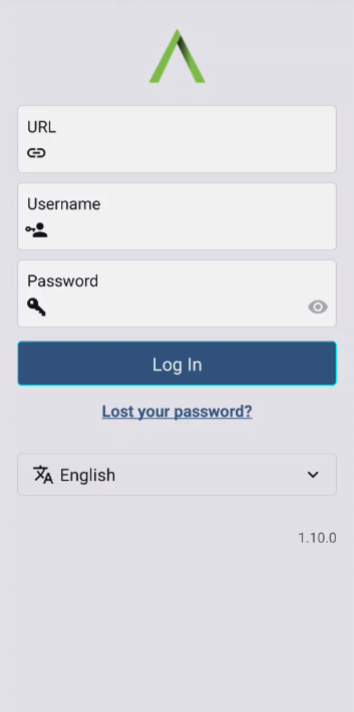
Inicie sesión con sus inicios de sesión normales que usa en su instancia de Disciple Tools.
- Introduzca la URL, por ejemplo. mi instanciadisciple.tools (no es necesario usar https:// etc. antes de la URL)
- Ingrese su nombre de usuario
- Ingrese su contraseña
- Haga Clic en Iniciar sesión
- ¡Usa y disfruta de la aplicación!
NOTA: Al hacer clic en "¿Perdiste tu contraseña?" enlace bajo el
Login InEl botón lo redirigirá a un formulario de "Obtener una nueva contraseña" en su instancia de DiscipleTools. En esa página web, ingrese su nombre de usuario o dirección de correo electrónico (asociada con su instancia de DT) y haga clic enGet New Password. Una vez que haya obtenido su nueva contraseña, regrese a la aplicación e intente iniciar sesión nuevamente.
En la parte inferior de la Pantalla de ingreso al sistema hay una lista desplegable de idiomas en los que la aplicación está disponible para usarse. Seleccione el idioma que desea que use la aplicación. Si elige un idioma diferente al que se carga la aplicación por primera vez, la pantalla se volverá a cargar con el idioma elegido. Si no desea el idioma recién seleccionado, abra la lista desplegable nuevamente y elija el idioma que desea.
